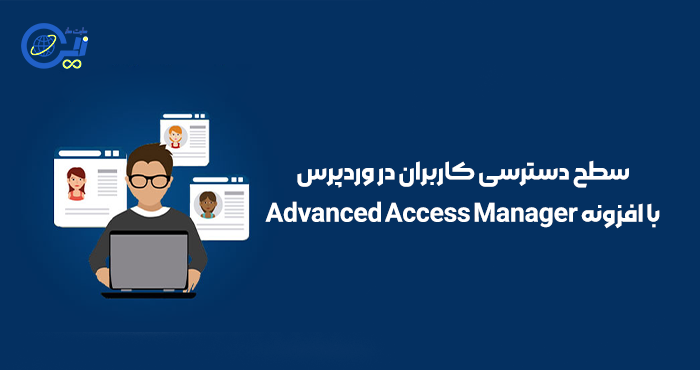وردپرس به طور پیشفرض امکان مدیریت کاربران را در اختیار مدیران سایت قرار میدهد، اما این قابلیتها بسیار ابتدایی و محدود هستند. اگر بخواهید کنترل دقیقتری بر سطح دسترسی کاربران در وردپرس داشته باشید و بخواهید نقشها و مجوزهای شخصیسازیشدهای را برای هر کاربر تعریف کنید، ناگزیر باید از افزونههای حرفهای کمک بگیرید. یکی از قدرتمندترین و محبوبترین ابزارها در این زمینه، افزونه Advanced Access Manager یا به اختصار AAM که از محبوب ترین افزونه های طراحی سایت وردپرسی است. این افزونه به مدیران سایت اجازه میدهد تا بهصورت کامل روی دسترسی کاربران کنترل داشته باشند؛ از تعریف نقشهای پیشفرض مانند مدیر کل، نویسنده، مشارکتکننده، ویرایشگر و مشترک گرفته تا ایجاد نقشهای سفارشی و تغییر دسترسیهای کاربران بهصورت مجزا، بدون آنکه وابسته به نقش خاصی باشند.
برای مثال، در حالت عادی نقش «نویسنده» در وردپرس به بخش دیدگاهها دسترسی ندارد. اما با استفاده از افزونه AAM، شما میتوانید این محدودیت را برداشته و به نویسنده امکان مدیریت یا مشاهده دیدگاهها را بدهید. همین انعطافپذیری باعث شده که AAM به یکی از بهترین گزینهها برای کنترل دقیق سطح دسترسی کاربران در وردپرس تبدیل شود.
در ادامه این مقاله، نحوه نصب و راهاندازی افزونه Advanced Access Manager، تنظیم دقیق سطح دسترسی برای نقشهای مختلف، ساخت نقشهای جدید و همچنین شیوه مدیریت مجزای دسترسی هر کاربر را بهصورت گامبهگام بررسی خواهیم کرد. با ما همراه باشید تا مدیریت کاربران سایتتان را حرفهایتر از همیشه انجام دهید.
1- مراحل دانلود و نصب افزونه:
برای نصب افزونه Advanced Access Manager (یا AAM) در وردپرس، چند روش مختلف وجود دارد. یکی از این روشها دانلود مستقیم افزونه از منابع معتبر یا خرید نسخه پریمیوم آن از وبسایتهای رسمی است. با این حال، سادهترین و سریعترین روش برای نصب افزونه AAM، استفاده از مخزن افزونههای وردپرس است. برای این کار کافیست وارد پیشخوان وردپرس شوید، به منوی “افزونهها” بروید و از بخش “افزودن” در نوار جستجو، عبارت “Advanced Access Manager” یا به اختصار “AAM” را وارد کنید. پس از مشاهده افزونه در لیست نتایج، آن را نصب و سپس فعالسازی کنید. این روش نه تنها آسان است، بلکه اطمینان حاصل میکند که آخرین نسخهی افزونه را مستقیماً از مخزن وردپرس دریافت میکنید.
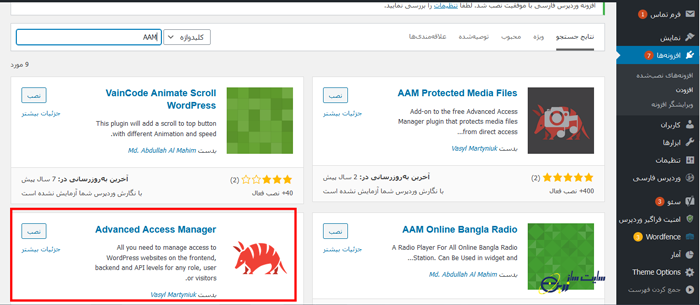
حال بر روی دکمهی نصب کلیک کرده و افزونه را نصب کنید.
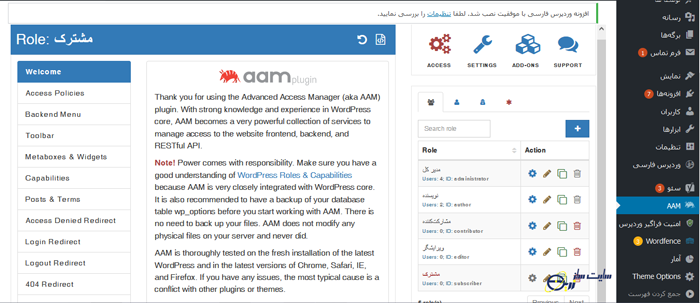
پس از نصب افزونه میتوانید برای هر یک از کاربران موجود دسترسی تعیین کنید، کاربران جدیدی ایجاد کنید و حتی کاربران و دسترسی آنها را ویرایش کنید.
2- نحوه تعیین سطح دسترسی:
برای ویرایش نقشهای کاربری پیشفرض در وردپرس و تنظیم دقیق سطح دسترسی هر نقش با استفاده از افزونه Advanced Access Manager، کافیست مراحل زیر را دنبال کنید:
1- در جدول نقشهای موجود در افزونه AAM، روی آیکون چرخدنده مقابل نقش مورد نظر خود کلیک کنید تا وارد تنظیمات مربوط به آن نقش شوید.
2- از منوی کناری سمت راست، گزینهی “قابلیتها” (Capabilities) را انتخاب کنید. این بخش به شما امکان میدهد انواع مجوزها و سطح دسترسی کاربران در وردپرس را بهصورت دقیق مشخص کنید.
3- در ناحیه مرکزی صفحه، لیستی از دسترسیها نمایش داده میشود که میتوانید با علامتزدن یا برداشتن تیک هر مورد، مشخص کنید کاربر با آن نقش به چه امکاناتی دسترسی داشته باشد. علامتدار بودن یعنی اجازه دسترسی فعال است و حذف تیک یعنی آن مجوز غیرفعال شده.
نکته 1: لیست قابلیتها ممکن است بهصورت پیشفرض همه موارد را نمایش ندهد. برای دیدن فهرست کامل مجوزها، از فیلد کشویی بالای جدول استفاده کرده و گزینه “100” را انتخاب کنید تا تعداد بیشتری از آیتمها را ببینید.
نکته 2: در بالای جدول قابلیتها، دو دکمه با عنوانهای “ایجاد” و “فیلتر” مشاهده میکنید. اگر بخواهید قابلیت یا دسترسی جدیدی به لیست موجود اضافه کنید، از دکمهی “ایجاد” استفاده نمایید. همچنین اگر بهدنبال یافتن یک قابلیت خاص هستید، میتوانید با کمک دکمهی “فیلتر” و فیلد جستجو، بهسرعت آن را پیدا کنید.
3- افزودن نقش کاربری جدید در وردپرس:
برای اینکه بتوانید نقش کاربری جدیدی را به وردپرس اضافه کنید، باید مراحل زیر را در نظر بگیرید:
1- روی دکمهی “+” که در بالای جدول نقشها قرار دارد، کلیک کنید.
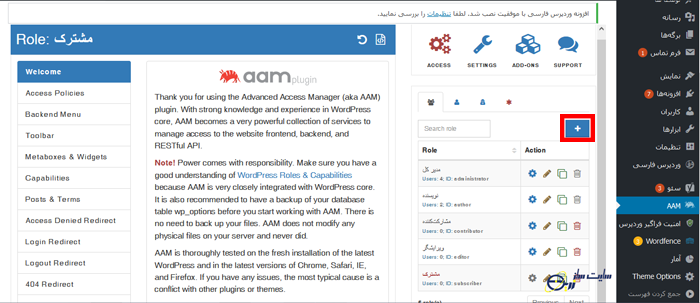
2- صفحهای مشابه تصویر زیر مشاهده میکنید. در فیلد اول، نام نقش مورد نظرتان را وارد کنید. دقت کنید که باید از حروف انگلیسی در انتخاب نام استفاده کنید. در فیلد دوم، باید یکی از نقشهای موجود را انتخاب کنید. این نقش همان نقشی است که قرار است دسترسیهای کاربر جدید شما مشابه آن باشد یا به عبارت دیگر، کاربر جدید شما قرار است دسترسیهای خود را از این کاربر به ارث ببرد. بنابراین با انتخاب هر نقش، قابلیتهای کاربر جدید، مشابه کاربر انتخاب شده، میشود. به این نکته توجه کنید که برای کاربر جدید هم مانند سایر کاربران، امکان ویرایش و شخصی سازی دسترسیها وجود دارد. در صورتی که میخواهید تمامی تنظیمات دسترسی افزونه از جمله منوی مدیریت، ریدایرکتها، متاباکسها و … برای کاربر مورد نظر فعال شود، تیک چک باکس موجود را بزنید.
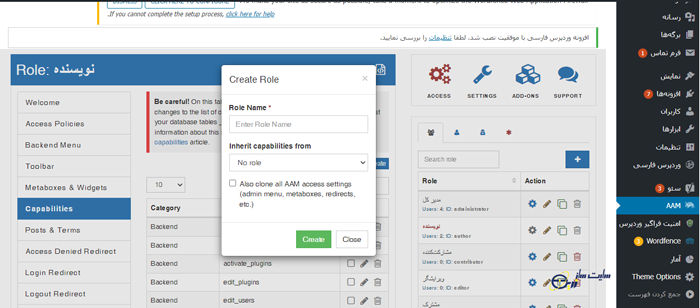
نکته: ممکن است افزونهی شما فارسی یا انگلیسی باشد. در هر صورت توضیح بالا در مورد فیلدهای نمایش داده شده، صادق است.
3- بر روی دکمهی Create کلیک کنید.
4- ویرایش دسترسی کاربران در وردپرس:
1- از پنل مدیریت افزونه، به تب مربوط به «کاربران» در جدول سمت راست مراجعه کنید. در این بخش، لیستی از تمام کاربران سایت وردپرسی شما همراه با نقش فعلی هر یک نمایش داده میشود.
نکته 1: اگر لیست کاربران شما طولانی است و پیدا کردن فرد موردنظر دشوار به نظر میرسد، میتوانید از نوار جستجوی بالای جدول استفاده کنید و نام یا نامکاربری مورد نظر را تایپ کنید تا سریعتر به نتیجه برسید.
نکته 2: همچنین با کلیک روی دکمه «+» میتوانید کاربر جدیدی را مستقیماً از همین بخش اضافه کنید.
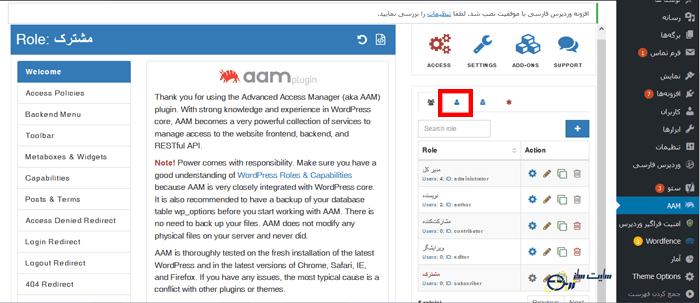
2- پس از یافتن کاربر دلخواه، روی آیکون چرخدنده مقابل نام او کلیک کنید تا تنظیمات اختصاصی برای آن کاربر باز شود.
3- از منوی سمت راست، گزینهی «قابلیتها» (Capabilities) را انتخاب نمایید. این بخش امکان ویرایش مجوزها و سطح دسترسیهای مخصوص آن کاربر را فراهم میکند.
4- در پنل مرکزی، فهرستی از دسترسیهایی که میتوانید برای آن کاربر فعال یا غیرفعال کنید، نمایش داده میشود. تنظیمات این بخش کاملاً مشابه بخش مربوط به ویرایش نقشها است. تیک زدن یعنی اجازه دسترسی فعال است و حذف تیک، یعنی آن قابلیت برای کاربر غیرفعال خواهد بود. همچنین در اینجا نیز میتوانید با انتخاب گزینه “100” از منوی کشویی بالای جدول، لیست کاملتری از قابلیتها را مشاهده کنید.
پرسش متداول: تفاوت بین تعیین سطح دسترسی برای نقشها و کاربران چیست؟
یکی از سوالاتی که ممکن است هنگام کار با افزونه وردپرسی Advanced Access Manager برای شما پیش بیاید، این است که تفاوت بین تنظیم سطح دسترسی برای نقشها و تعیین دسترسی بهصورت فردی برای کاربران در چیست. موضوع از این قرار است که وقتی شما سطح دسترسی خاصی را برای یک نقش کاربری مشخص میکنید، آن تنظیمات بهصورت خودکار برای تمامی کاربرانی که آن نقش را دارند اعمال خواهد شد. برای مثال، اگر سه کاربر در سایت شما دارای نقش «نویسنده» باشند و شما بخواهید همه آنها امکان دسترسی به بخش دیدگاهها را داشته باشند، باید این دسترسی را از طریق بخش نقشها برای نقش نویسنده فعال کنید.
اما اگر شرایطی پیش بیاید که بخواهید فقط یکی از این نویسندگان به بخش دیدگاهها دسترسی داشته باشد و نه همهی کاربران با آن نقش، باید بهصورت دستی وارد بخش «کاربران» در افزونه شوید و دسترسیها را فقط برای آن کاربر خاص تنظیم کنید. بهعبارتی دیگر، تعیین دسترسی برای نقشها حالت کلی دارد، در حالی که تنظیم دسترسی برای کاربران، جزئی و شخصیسازیشده است.